Cara Menukar Mod Keserasian untuk Apl di Windows 10
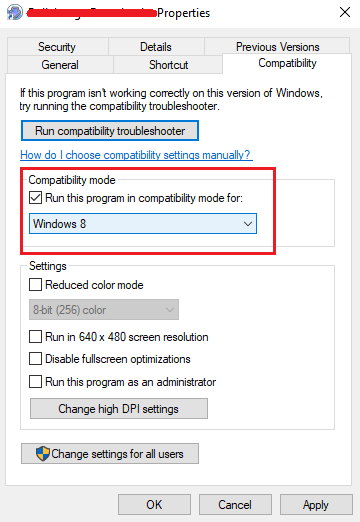
- 1674
- 486
- Mr. Ramon Runolfsson
Apabila Windows 10 dilancarkan, orang ramai bimbang tentang perubahan kepada sistem operasi baru, dalih itu adalah bahawa banyak program yang dibangunkan untuk versi Windows sebelumnya tidak serasi dengan yang lebih baru.
Walaupun benar bahawa banyak program tidak bersesuaian secara langsung dengan versi Windows yang kemudian, sedikit yang tahu bahawa Windows mempunyai pilihan yang dipanggil mod keserasian yang membantu pengguna memintas jurang ini.
Walau bagaimanapun, menetapkan program ke mod keserasian bukanlah satu -satunya pengubahsuaian yang diperlukan untuk membantu menjalankan program, dan kami akan membincangkan kes seperti dalam teks ini.
Cara menukar tetapan mod keserasian di Windows 10?
1] klik kanan pada program yang tidak serasi dan pilih Sifat.
2] Pergi ke Keserasian tab dan tukar tetapan berikut dengan sewajarnya:
Jalankan program ini dalam mod keserasian untuk: Kita dapat menetapkan program dalam mod keserasian untuk sistem pengendalian yang terakhir diketahui dengan baik. Periksa kotak "Jalankan program ini dalam mod keserasian untuk,"Dan pilih sistem operasi dari dropbox, yang anda ingin gunakan untuk tetapan keserasian.
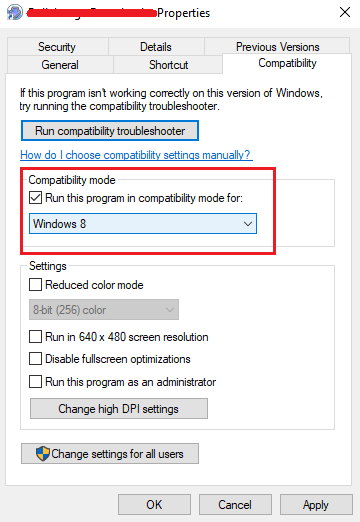
Mod warna yang dikurangkan: Versi lama Windows (terutamanya Windows XP) tidak mempunyai banyak tetapan warna sebagai versi yang lebih baru, sesuatu yang membingungkan aplikasi yang tidak serasi.
Jalankan dalam resolusi skrin 640 x 480: Sekiranya anda ingat, versi lama Windows menyokong resolusi skrin 640 x 480 dan kebanyakan aplikasi ditetapkan pada nisbah yang sama. Di sinilah menjalankan program dalam mod 640 x 480 akan membantu.
Mengatasi tingkah laku skala DPI yang tinggi: Seperti yang disebutkan dalam rujukan ini, DPI yang tinggi menyebabkan masalah semasa menjalankan banyak program. Kami boleh menggunakan pilihan ini untuk mengatasi perkara yang sama, dan menarik, ia berguna untuk aplikasi yang lebih baru, dibuat khas untuk Windows 10.
Lumpuhkan pengoptimuman skrin penuh: OS membolehkan grafik menyesuaikan diri dengan cara yang sesuai dengan skrin penuh tingkap. Walau bagaimanapun, ia mengganggu aplikasi yang tidak serasi dengan peruntukan ini, terutamanya aplikasi yang lebih lama.
Gunakan Penyelesaian Masalah Keserasian Program
Walaupun pilihan yang disebutkan di atas cukup baik untuk membantu menjalankan mana -mana program dalam mod keserasian, kita tidak pernah tahu di mana kesalahan itu dan pelarasan yang akan berfungsi. Oleh itu, Windows 10 mempunyai Penyelesaian Masalah Keserasian Program yang dibina.
1] Cari "Program Jalankan Dibuat untuk Versi sebelumnya Windows."Buka pilihan yang muncul.
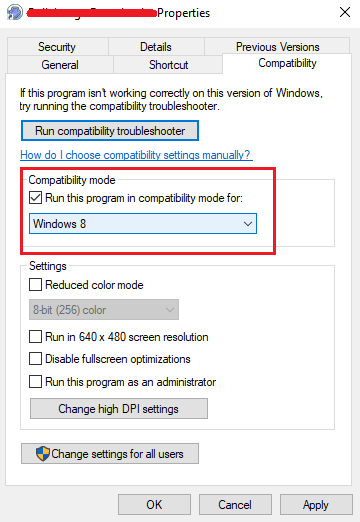
2] Dalam tetingkap Penyelesai Penyelesaian Keserasian Program, pilih program yang menyusahkan Dari menu lungsur turun dan jalankan masalah penyelesaian masalah. Ia akan meminta beberapa maklumat lanjut, yang cukup difahami.
3] pernah selesai, mula semula sistem.
Semoga ia membantu!
- « [Diselesaikan] TouchPad tidak berfungsi di komputer riba Windows 10
- Betulkan pendaftaran perkhidmatan hilang atau ralat rasuah pada Windows 10 [diselesaikan] »

